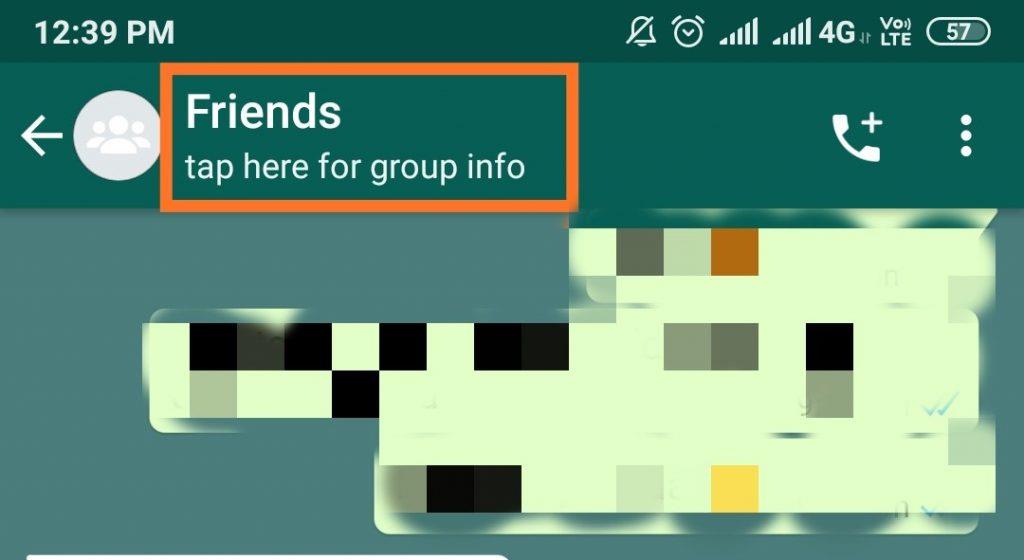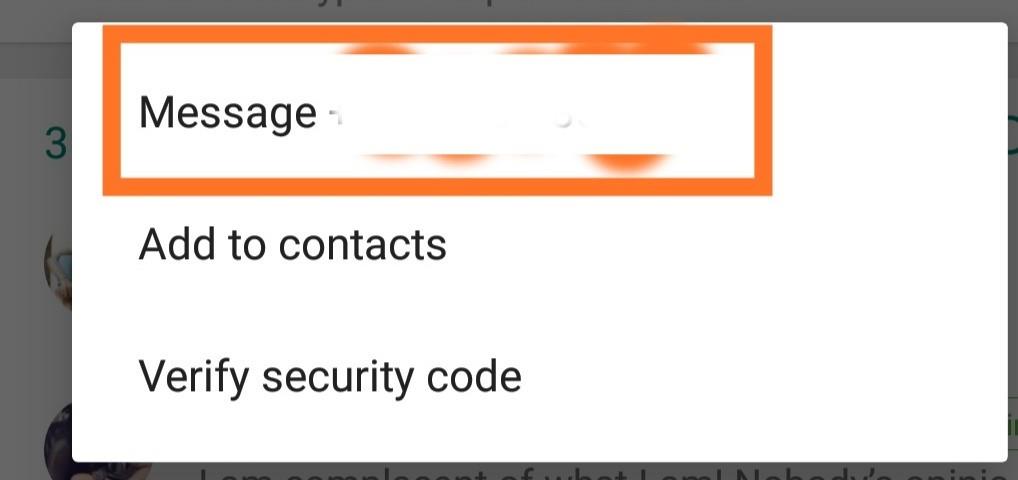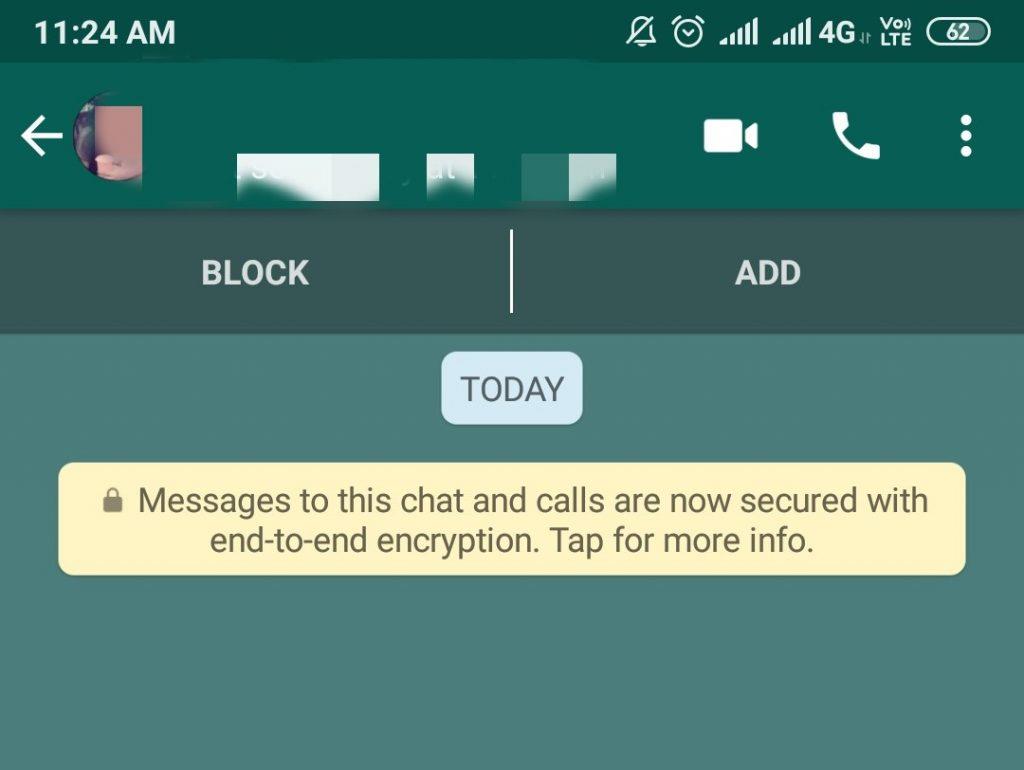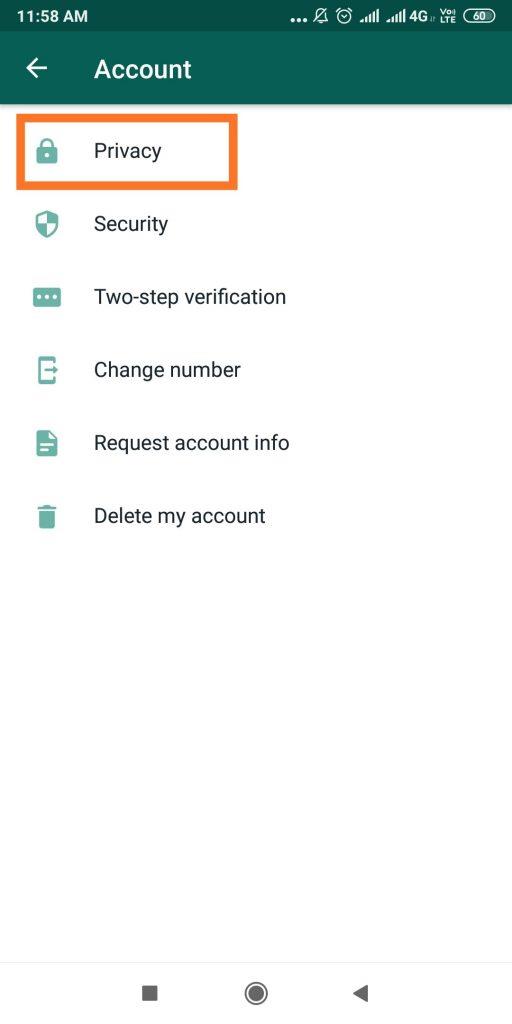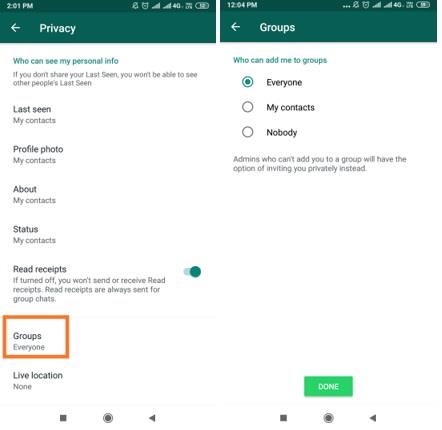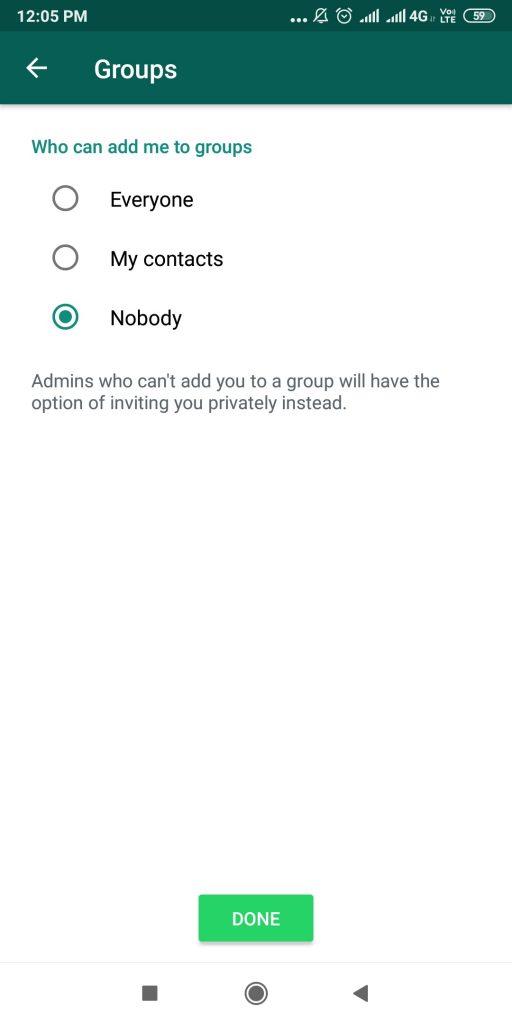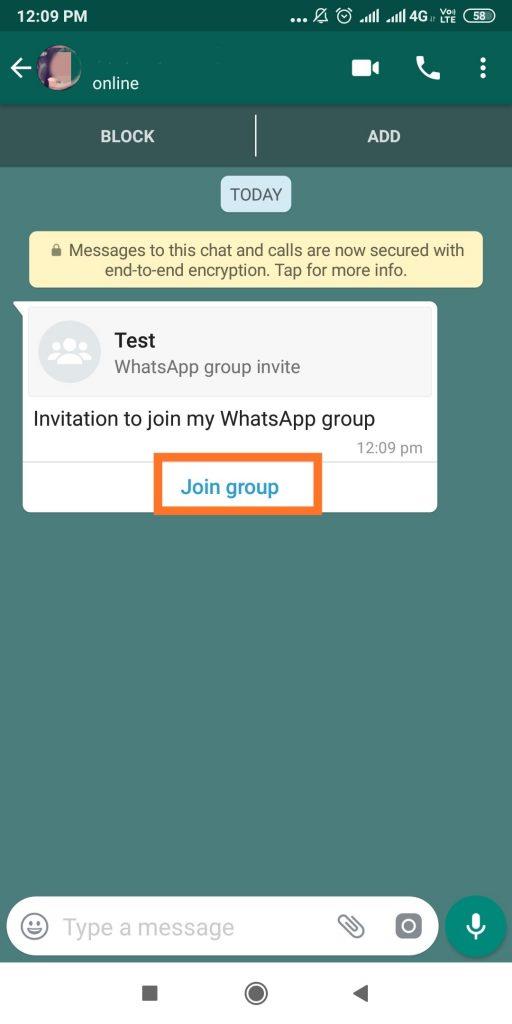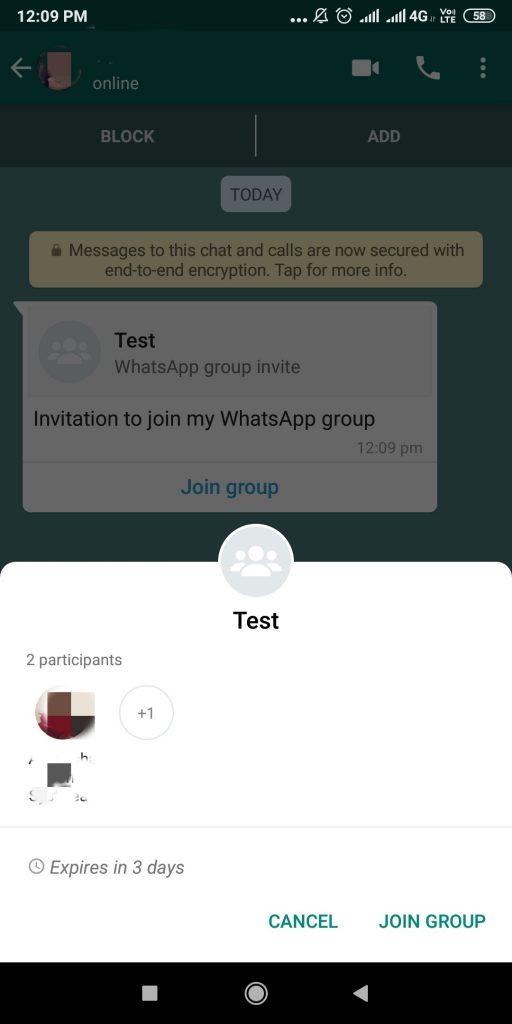Som en bekymring for mange mennesker kan WhatsApp- gruppechat være besværligt. Mere, hvis du ikke ønsker at være med i gruppen i første omgang. Så spørgsmålet opstår, hvordan man forhindrer folk i at tilføje dig til WhatsApp-gruppechat. Hvis det er tilfældige personer, der tilføjer dig til en gruppechat, hvor du ikke kender deltagerne, kan det være meget mærkeligt. Dit nummer er alt, hvad man behøver at tilføje til grupper, og dette kan være en trussel mod dit privatliv.
WhatsApp har opdateret sin funktion lige siden det voksende behov for at holde dine private oplysninger intakte. Facebook-ejede WhatsApp har taget denne sag i deres hænder og testede dette i et stykke tid nu. Indtil denne april, hvor de har rullet denne funktion ud til alle, der bruger WhatsApp i dele af verden.
Nu kan du vælge fra Privatlivsindstillinger, hvem der kan tilføje dig i WhatsApp-gruppechat. Hvis du vil, kan du afvise alt og holde det i en tilstand, hvor ingen har tilladelse til at tilføje dig i grupper uden at give besked. Tværtimod, hvis du ikke har noget imod at blive tilføjet tilfældigt i en gruppechat, kan du stadig vælge det.
Selvom den mest mulige af funktionerne fra WhatsApp til ære for brugerens privatliv, kommer dette som et sikkerhedsnet. Som en række mennesker havde vist deres nød over den konstante spamming og uønskede beskeder i deres feedbacks.
For at respektere dette kræves brugerens samtykke nu for at tilføje vedkommende til en gruppechat på WhatsApp.
Det er endnu ikke muligt at blokere en gruppe på WhatsApp. Så hvad du kan gøre er to ting, enten blokere en gruppeadministrator, og derefter vil du ikke blive tilføjet af dem, eller du kan gå til at ændre indstillingerne for at begrænse invitationerne til gruppechat.
For at blokere en administrator, følg de givne instruktioner-
1. Åbn WhatsApp, gå til den gruppechat, du skal blokere admin for.
2. Klik på gruppeoplysningerne, som er gruppenavnet.
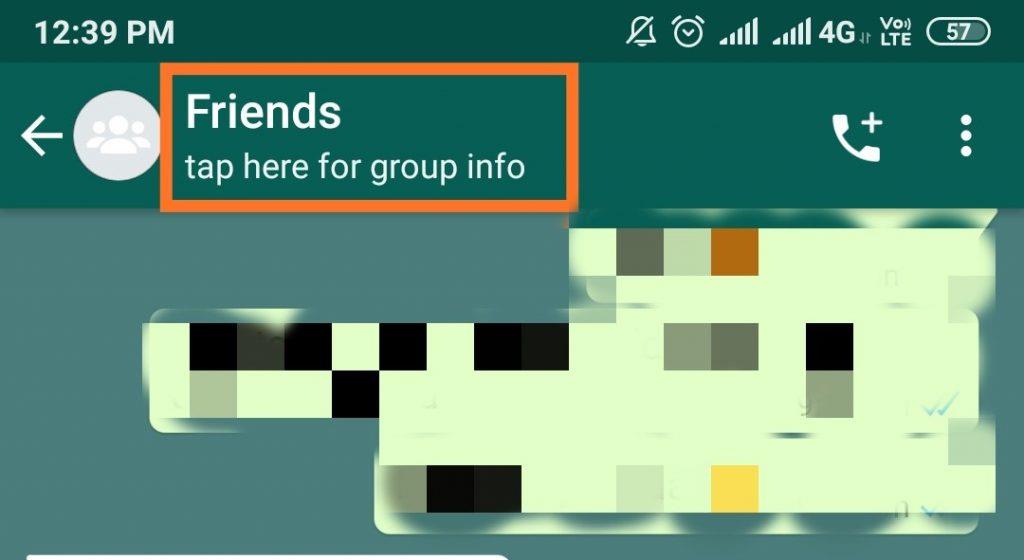
3. På denne side kan du nu se, hvem der er gruppeadministratoren, så klik på nummeret.
4. Det vil åbne en dialogboks, som siger "Send en besked til nummeret" tryk på den.
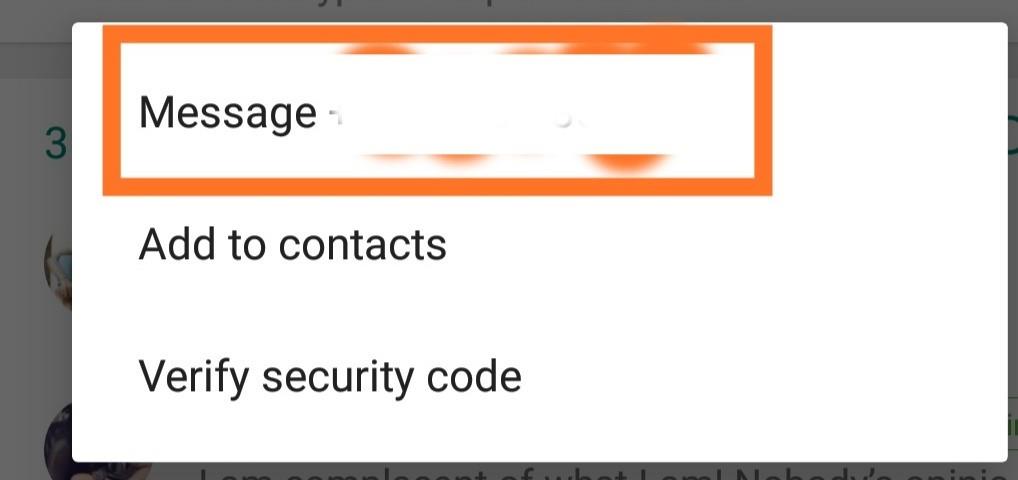
5. Nu åbner der sig en ny side, og du kan oven på den se "Bloker".
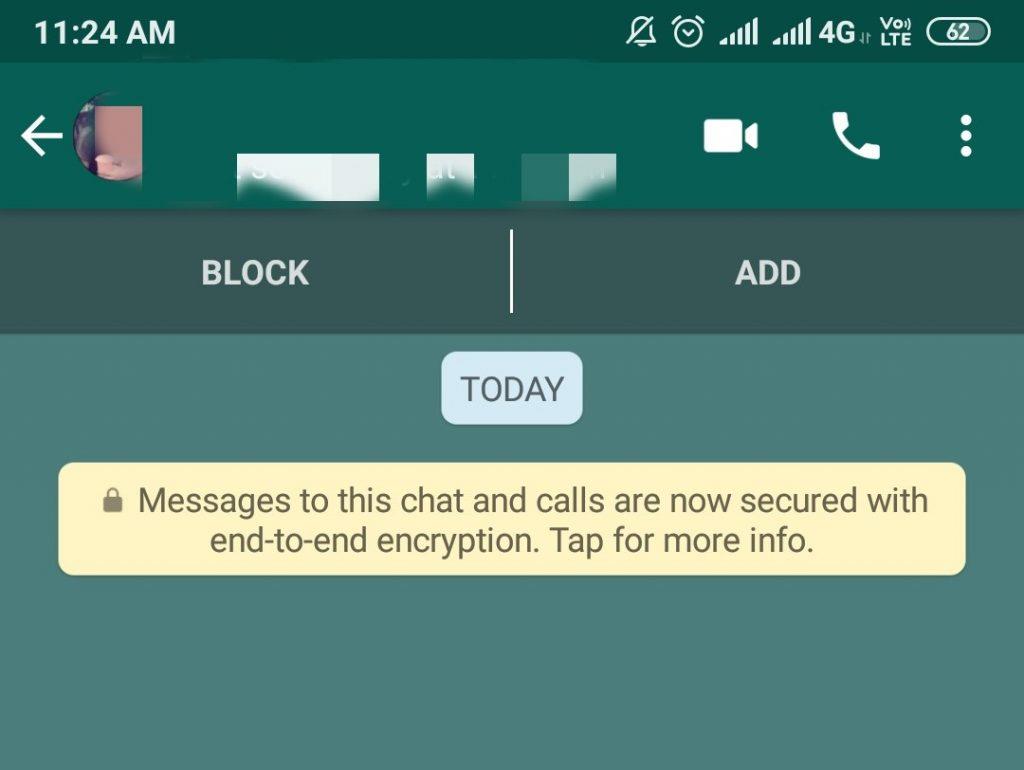
6. Bloker administratoren, så får du ikke flere anmodninger fra dem.
Det virker for de numre, som ikke er tilføjet i din kontaktliste.
Dette var et skridt at tage, når du først er blevet føjet til gruppen, nu er det, du er ved at lære, hvordan du forhindrer folk i at tilføje dig i første omgang.
Læs også:-
Sådan overfører du dine WhatsApp-beskeder fra iPhone... Nu er det nemmere end nogensinde at få din WhatsApp-samtale fra iPhone til Android. Alt du skal gøre er at få...
Dette kræver, at din WhatsApp er opdateret, så bedes du gennemføre opdateringen først. Følg venligst nedenstående trin-
1. Åbn WhatsApp, gå til “Indstillinger”.
2. Gå til "Konto".
3. Klik på "Privatliv".
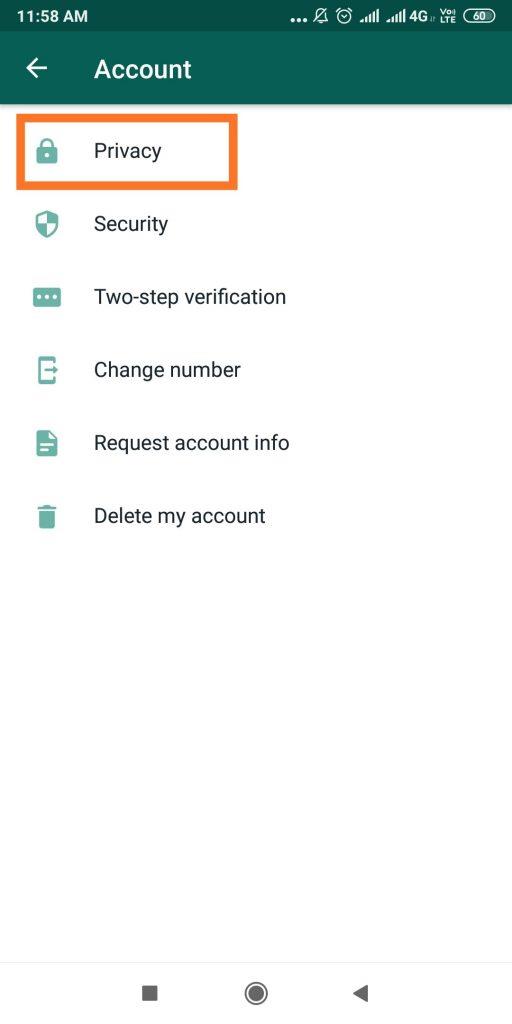
4. Her kan du se "Grupper", tryk på den.
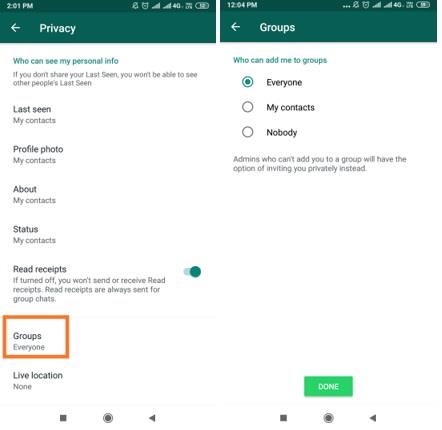
5. Nu kan du se, hvem der kan tilføje dig til grupper, og som standard er "Alle" valgt.
6. Du skal nu vælge mellem "Ingen" for at begrænse alle fra at tilføje dig til nogen grupper. Og "Mine kontakter" for at begrænse alle, der ikke er på din kontaktliste, fra at tilføje dig i en gruppechat. Og klik på "Udført", når du har truffet dit valg.
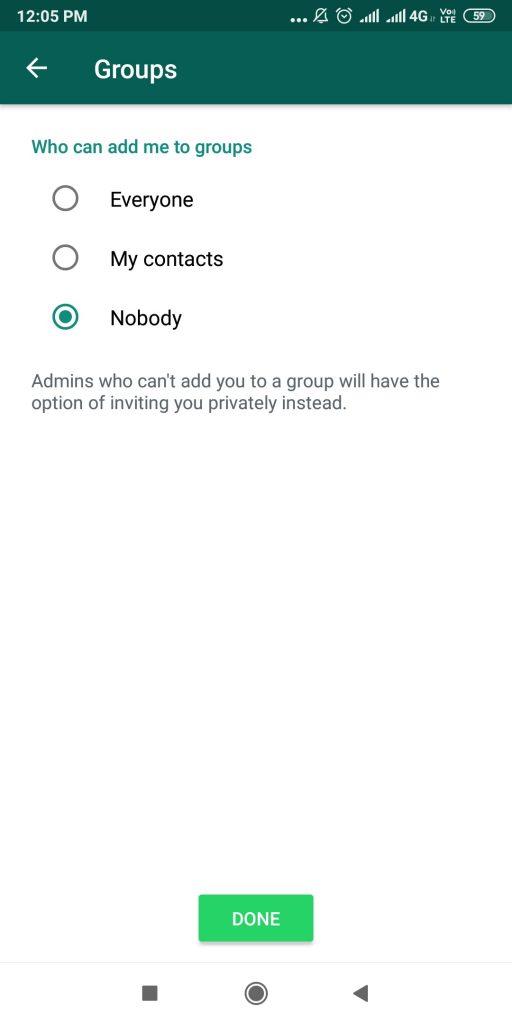
7. Selvom i begge disse scenarier, vil du blive sendt en invitation i din personlige chatboks. Dette link udløber automatisk om 72 timer, så hvis du vil ignorere det, kan du det. Hvis du vil acceptere invitationen fra nogen, kan du også klikke på "Bliv medlem af gruppen".
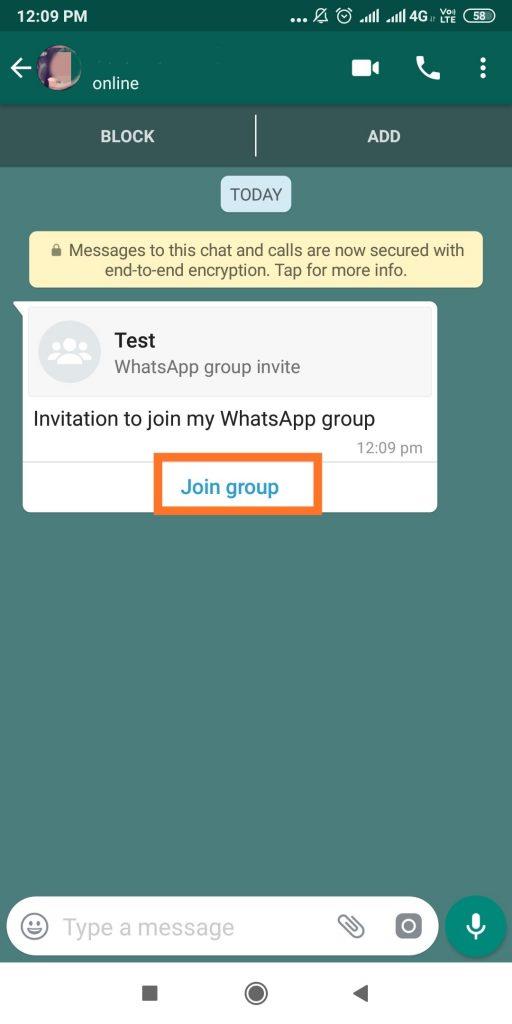
8. Dette vil bede en besked, der viser detaljer om gruppen, som navnet på gruppen og andre deltagere, så det hjælper dig med at beslutte, om du vil være en del af den eller ej.
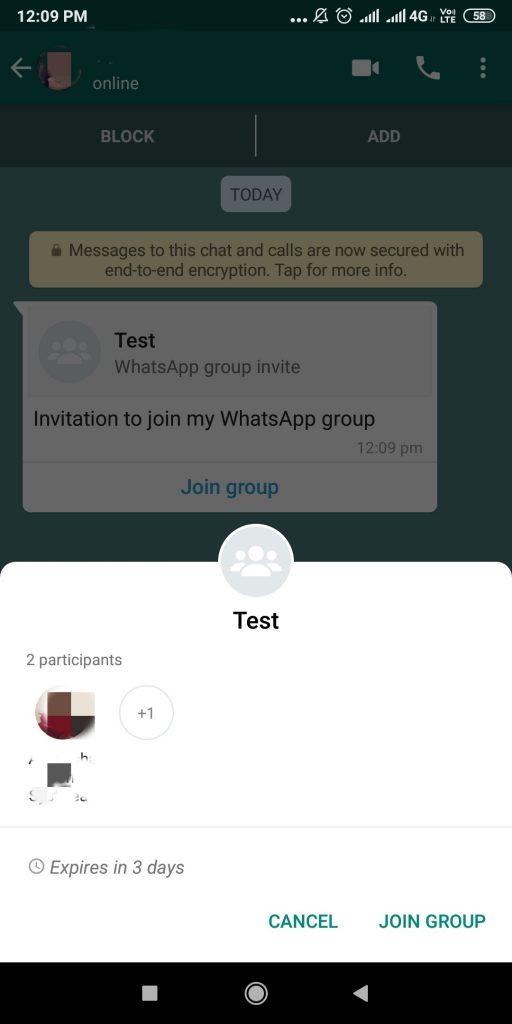
9. Du kan nu vælge at deltage eller annullere anmodningen.
Du kan ikke benægte vigtigheden af denne fantastiske nye funktion, lad os finde ud af, hvordan dette anvendes. Du er nu klar over, hvordan du kontrollerer, hvem der har tilladelse til at tilføje dig til grupper i WhatsApp.
Skal læses:-
10 bedste låseapps til WhatsApp 2021 Leder du efter en applikation til at låse WhatsApp på din Android-telefon? Her er listen over de bedste apps til at låse...
Kunne du lide artiklen? Del venligst dine tanker i kommentarfeltet.